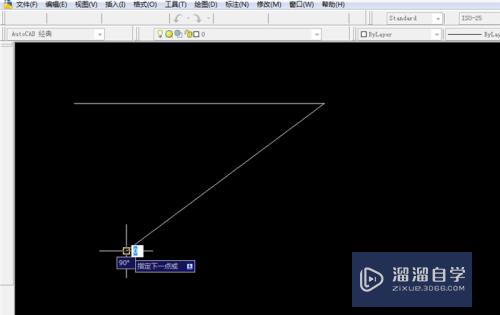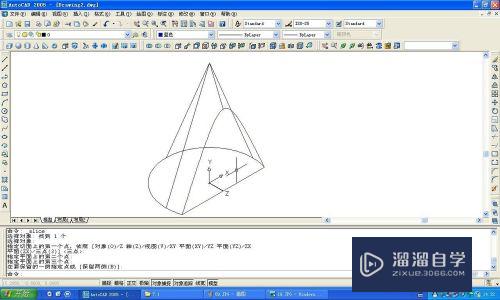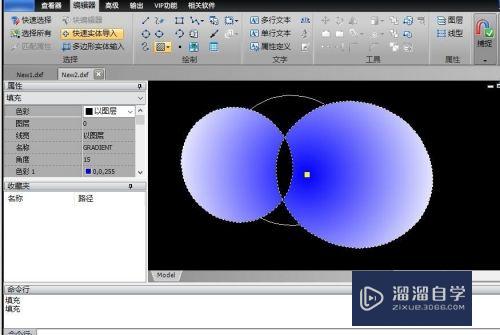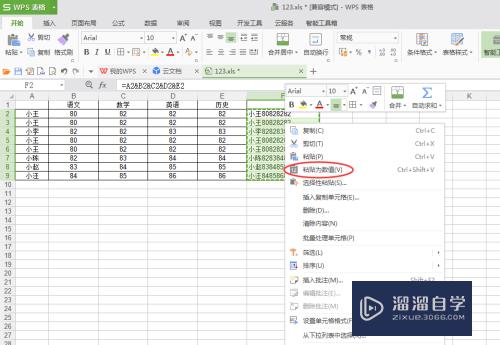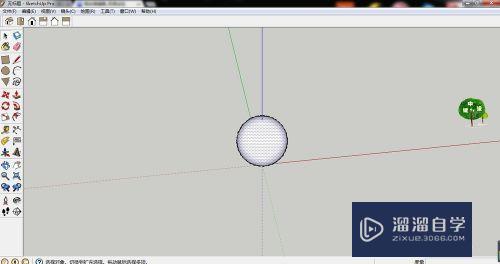CAD如何对文字进行阵列(cad如何对文字进行阵列显示)优质
平时我们经常会对CAD里面的图形进行阵列。这样可以节省很多画图的时间。同样的。阵列的也可以对文字进行使用。那么CAD如何对文字进行阵列?今天小渲来详细的介绍使用方法。
工具/软件
硬件型号:神舟(HASEE)战神Z7-DA7NP
系统版本:Windows7
所需软件:CAD 2014
方法/步骤
第1步
1.首先打开CAD软件。输入任何文本或者图形
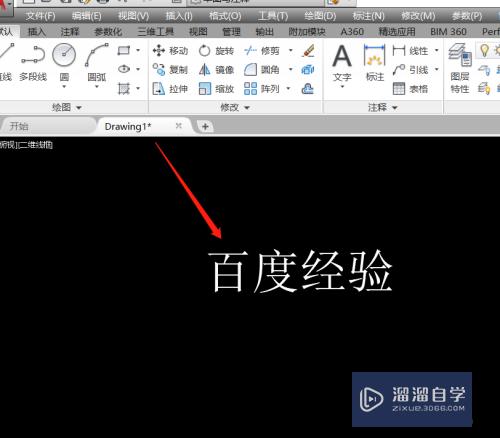
第2步
2.在菜单栏中选择阵列按钮如图所示
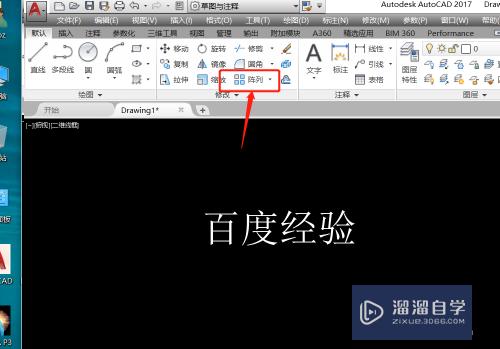
第3步
3.如图所示在CAD下侧弹出阵列选择对象
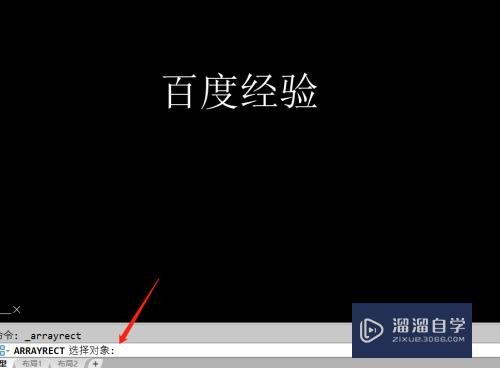
第4步
4.如图所示。我们选择百度经验字样。为镜像对象。下侧弹出特征选项
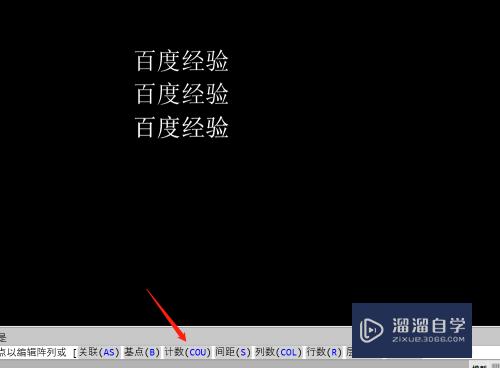
第5步
5.比如我们输入S代表阵列间距。如图:
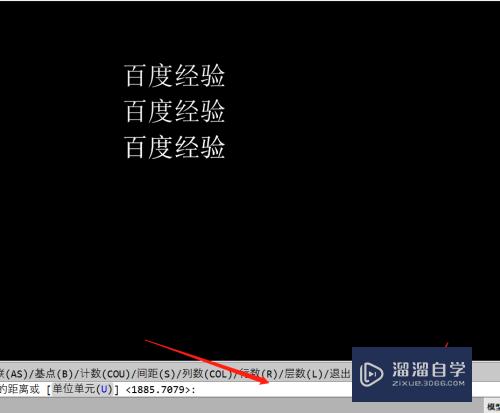
第6步
6.也可以点击上侧阵列相关参数。如行距。数量等等
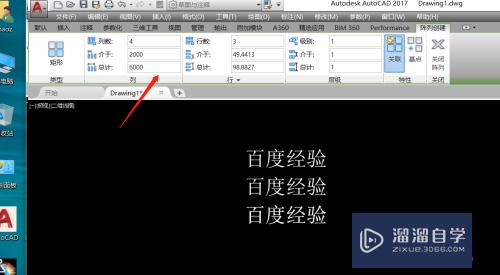
以上关于“CAD如何对文字进行阵列(cad如何对文字进行阵列显示)”的内容小渲今天就介绍到这里。希望这篇文章能够帮助到小伙伴们解决问题。如果觉得教程不详细的话。可以在本站搜索相关的教程学习哦!
更多精选教程文章推荐
以上是由资深渲染大师 小渲 整理编辑的,如果觉得对你有帮助,可以收藏或分享给身边的人
本文标题:CAD如何对文字进行阵列(cad如何对文字进行阵列显示)
本文地址:http://www.hszkedu.com/59358.html ,转载请注明来源:云渲染教程网
友情提示:本站内容均为网友发布,并不代表本站立场,如果本站的信息无意侵犯了您的版权,请联系我们及时处理,分享目的仅供大家学习与参考,不代表云渲染农场的立场!
本文地址:http://www.hszkedu.com/59358.html ,转载请注明来源:云渲染教程网
友情提示:本站内容均为网友发布,并不代表本站立场,如果本站的信息无意侵犯了您的版权,请联系我们及时处理,分享目的仅供大家学习与参考,不代表云渲染农场的立场!